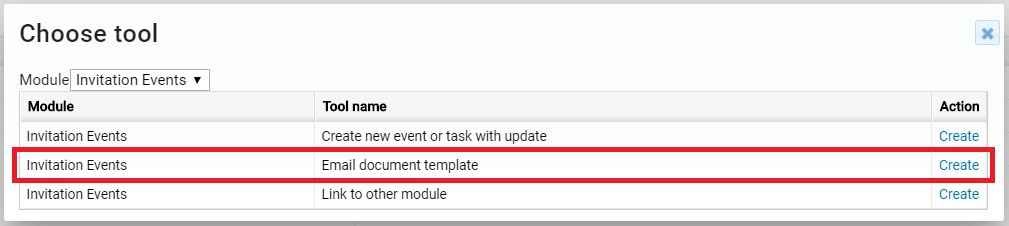Skapa certifikatmallar
Introduktion
Du kan skicka intyg via e-post till alla kontakter som har deltagit i ett visst evenemang direkt från evenemanget.
Certifikatet är alltid händelsespecifikt och informationen om evenemanget, som evenemangets namn, tid och plats, måste skrivas manuellt på certifikatmallen. Informationen om deltagaren kan hämtas från CRM med taggar och så kommer varje deltagare att få ett certifikat med sin egen information på.
Att skicka intygen från evenemanget kan utföras med kombinationen av en dokumentmall och ett modulverktyg. Du måste också skapa en e-postmall som kommer att fungera som följebrev för certifikatet.
Skapa mallen och konvertera till PDF
Du måste först skapa certifikatmallen som ett textdokument: lämpliga filformat är t.ex. DOCX, ODF och RTF.
Information om evenemanget (evenemangets namn, tid, etc.) måste skrivas på mallen manuellt i detta skede. Deltagarens information skrivs dock som taggar – till exempel kan du skriva deltagarens förnamn med taggen {{onshow.data.Contacts.firstname}} och namnet på kontot med {{onshow.data. Accounts.accountname}}. Du kan använda informationen i fälten i modulen Kontakter. För mer information om taggarna och hur du använder dem, se Dokumentmallar – Använda taggar i ODF-OOXML mallar.
När certifikatmallen är klar kan du ladda upp den till CRM. Du kan göra detta i Inställningar → Dokumentmallar.
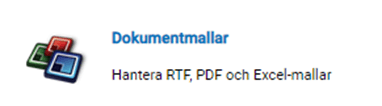
Du kan skapa en ny mall genom att klicka på knappen Lägg till mall i det övre högra hörnet och genom att välja alternativet ODF / OOXML mallfil i modulen Kontakter (se bilden nedan). Du kan enkelt hitta rätt alternativ genom att välja modulen Kontakter från vallistan högst upp i vyn.
Välj rätt textdokument i fältet Mall (för mer information om skapandet, se Dokumentmallar – Skapa och redigera). Det rekommenderas att skriva namnet på händelsen i mallens beskrivning, så att det blir lättare att identifiera rätt mall.

När dokumentet har laddats upp till CRM är nästa steg att konvertera det till PDF. Klicka på knappen Lägg till mall igen och välj Konvertera mall till PDF i modulen Generic.
Välj Kontakter som PDF-mallens modul och välj den dokumentmall du just skapade i fältet Mall (se bilden nedan).
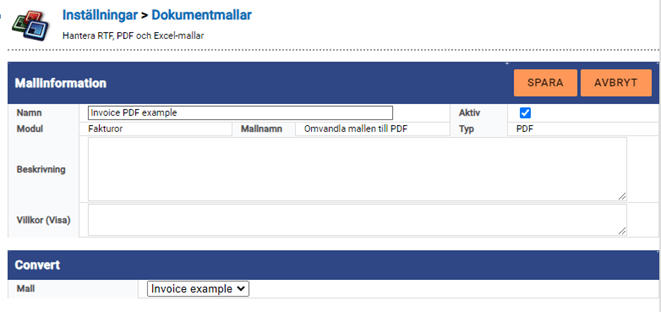
E-post mall
Certifikaten skickas som e-postbilagor. Du kan skapa e-brevet för certifikatet i inställningarna för e-postmallar som alla andra e-postmallar (för mer information, se E-postmallar). Mallen kan skapas i vilken mapp som helst, en lämplig skulle vara t.ex. ”Offentlig”.
Skapa modulverktyget
När både PDF-mallen och e-postmallen är klara kan du skapa modulverktyget för att skicka certifikaten direkt från inbjudningsevenemanget. Du kan skapa modulverktyget i Inställningar → Modulverktyg.
Verktyget skapas genom att klicka på knappen Lägg till verktyg och välja alternativet E-postdokumentmall i modulen Inbjudningsevenemang (se bilden nedan).
E-postmallen väljs i fältet E-postmall och PDF-mallen för certifikatet i fältet Mall 1 (se bilden nedan).
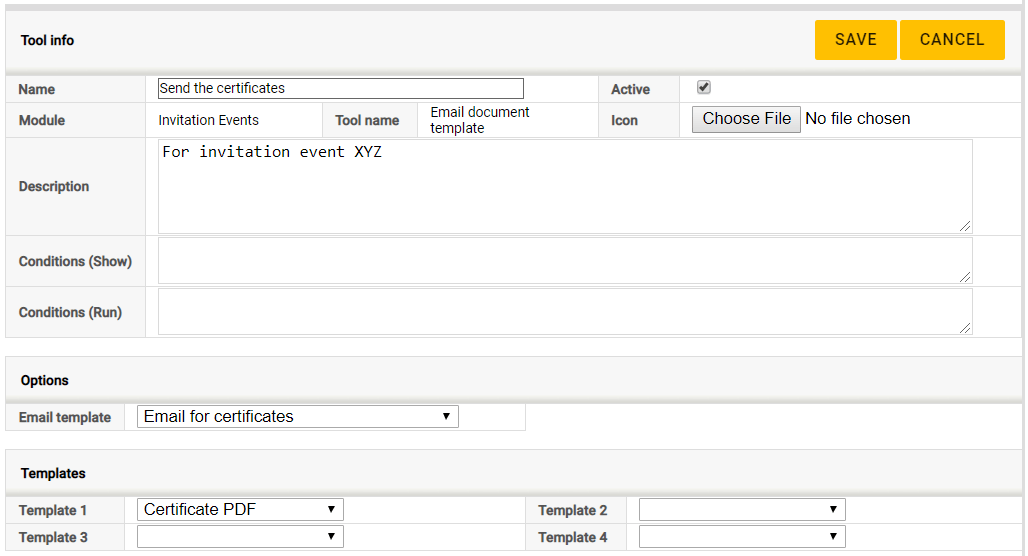
Om modulverktyget är aktivt är det också tillgängligt i inbjudningsevenemangets informationsvy. Du kan använda villkor i fältet Villkor (Visa) för att göra verktyget synligt för bara en inbjudningshändelse – till exempel ett villkor, som bara visar verktyget för inbjudningshändelsen vars nummer är INE1, skrivs enligt följande:
{if $invitation_event_no != 'INE1'}eip{/if}
För mer information om skrivvillkor, se Modulverktyg.